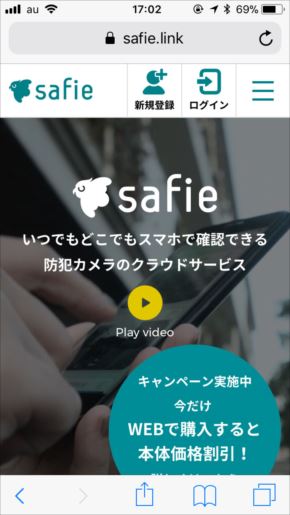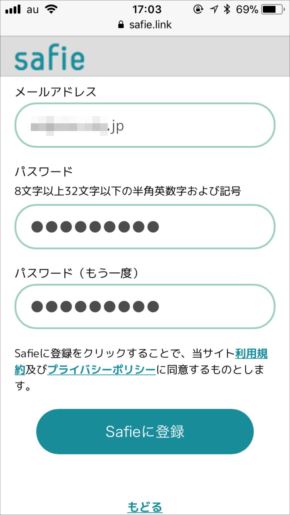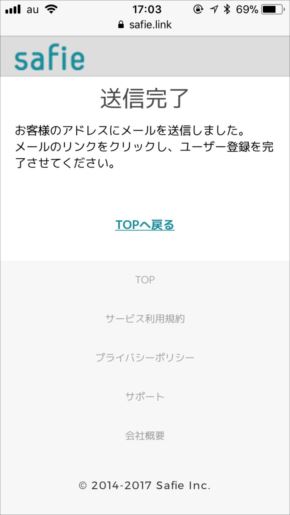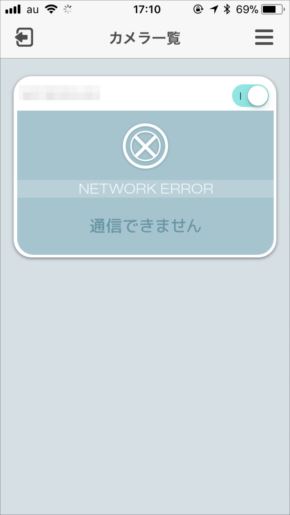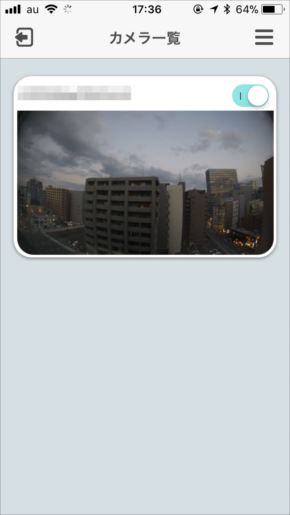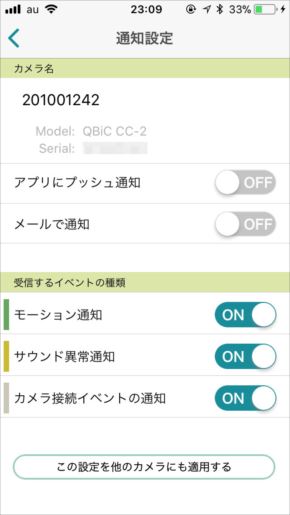IoTでネットワークカメラを再発明? スマホから手軽に遠隔視聴できる「Safie」を試す(2/3 ページ)
本体の設置も含めて10分あれば外出先からのライブ視聴が可能に
先に実際の閲覧画面をご覧いただいたが、あらためて上記の画面が実際に見られるようになるまでの、ユーザー登録とカメラのセットアップ手順を紹介しよう。設定はPCからも、スマホからも行えるが、Safieはスマホネイティブが特徴ということもあり、今回はスマホからの手順を紹介する。
利用にあたってはまずユーザー登録を新規に行う。この時点ではメールアドレスとパスワードだけで、その他の情報は一切必要ない。認証が終わったらBluetoothでカメラを検出し、そこにWi-FiのSSIDとパスワードを設定すれば登録完了だ。たったこれだけの作業で、スマホから専用アプリを使って、カメラの映像をすぐさま見られるようになる。
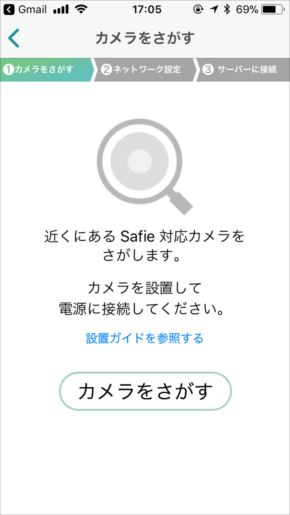
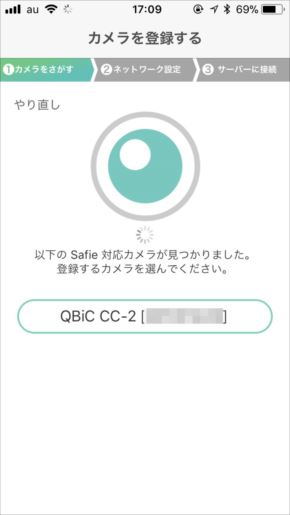 「カメラをさがす」をタップして検索を実行する(画像=左)。この時点でカメラには電源が入っており、またスマホはBluetoothが有効になっている必要がある。数秒〜十数秒待つとカメラが見つかる(画像=右)。該当のカメラをタップして次の画面へと進む
「カメラをさがす」をタップして検索を実行する(画像=左)。この時点でカメラには電源が入っており、またスマホはBluetoothが有効になっている必要がある。数秒〜十数秒待つとカメラが見つかる(画像=右)。該当のカメラをタップして次の画面へと進む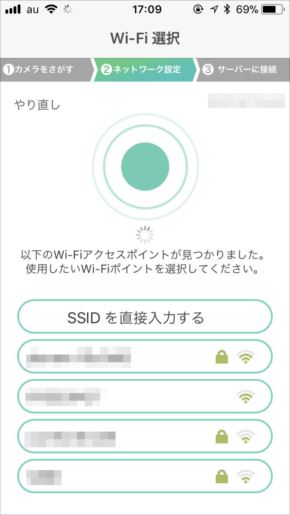
 カメラに設定するためのSSIDが検索され、自動的にリストアップされるので、使用するSSIDをタップしてパスワードを入力する(画像=左)。登録が完了(画像=右)。「カメラ一覧へ」をタップしてプレビュー画面へと移動する
カメラに設定するためのSSIDが検索され、自動的にリストアップされるので、使用するSSIDをタップしてパスワードを入力する(画像=左)。登録が完了(画像=右)。「カメラ一覧へ」をタップしてプレビュー画面へと移動する一般的なネットワークカメラであれば、ここからルーターのポートを開放したり、ダイナミックDNSを設定したり……と煩わしい作業が続き、完了するころにはヘトヘトになっていることも珍しくない。しかし、Safieの場合は本体の設置も含めて10分もあれば、外出先から映像を見ることができる。あまりに簡単すぎて拍子抜けするほどだ。
なおネットワークカメラの性質上、実際の映像との間にはタイムラグが発生する。試した限りでは数秒〜十数秒といったところで、筆者の知る限りにおいてはダイナミックDNSなどを使ってアクセスする一般的なネットワークカメラと大きくは変わらない。データの保存場所がローカルであろうが、クラウドであろうが、蓄積したデータに対してWAN回線でアクセスする仕組みからして、これは不可避ということになるだろう。
過去データを見るためには保存期間に応じた有料契約が必要
さて、ここまでの作業でカメラの映像を見られるようになったわけだが、この時点で見られるのはリアルタイム(正確には前述のように数秒〜十数秒遅れ)の様子のみだ。録画データをクラウドにストックし、それを後から振り返って視聴するためには、ここであらためて有料プランを選んでの契約が必要となる。必ずしも有料契約が必要というわけではなく、ライブ映像を見るだけならカメラ単体で使えるのはありがたい。
購入時点では30日分の無料体験期間が用意されているので、それを使ってみてから判断することになるわけだが、この無料体験プランでは、7日間の録画プランが付属する。少々ややこしいが、「過去7日分の録画データを保存して自由に見られるプランが、無料で1カ月間利用できる」ということになる。
【訂正:2017年10月12日午後3時 初出で無料体験プランに付属する録画プランの日数に誤りがあり、「7日」と修正しました】
ちなみに筆者は以前から本サービスを実際に利用しているが、旅行などで自宅を長期的に空ける際のみ有料で契約する形を取っている。SafieのWebサイトでは自動更新も可能なプランも用意されているが、スマホから申し込めるチケット制のプランは期間が過ぎると自動更新されずに終了するので、使っていない期間も延々と引落しが発生することがない。法人が防犯用途などで使う場合は前者、自動更新のプランの方がよいだろう。
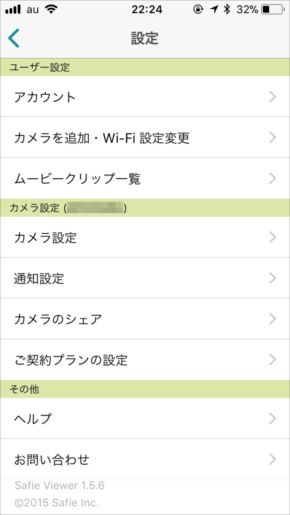
 設定画面の「カメラ設定」→「ご契約プランの設定」で現在の契約プランの表示および購入が可能だ(画像=左)。7日間録画プランを30日利用可能なチケットを使用している状態(画像=右)。つまりクラウド上に最大7日分のデータが保存されるプランを月額契約しているという意味になる
設定画面の「カメラ設定」→「ご契約プランの設定」で現在の契約プランの表示および購入が可能だ(画像=左)。7日間録画プランを30日利用可能なチケットを使用している状態(画像=右)。つまりクラウド上に最大7日分のデータが保存されるプランを月額契約しているという意味になるまたSafieは、複数メンバーで共有することもできる。届いた招待メールの案内に従ってユーザー登録を行うことで、そのユーザーにクラウド上の対象データへの視聴権が付与されるという形だ。これについてもデータがクラウド上にあるため、ローカルにデータを保存している場合と違って、面倒なアクセス権限の設定が必要ないのは大きな利点だ。
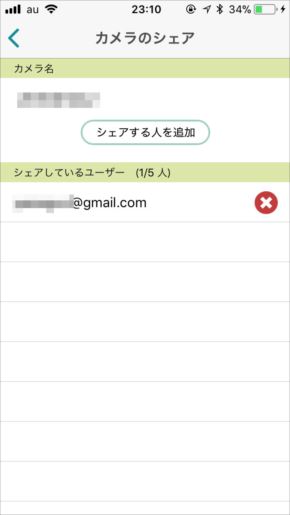
 カメラの映像を複数メンバーでシェアすることも可能(画像=左)。「シェアする人を追加」をクリックすると、招待メールを送るためのフォームが表示される。招待メールに記されたURLをクリックすることで、シェアが完了する(画像=右)。なおシェアにあたっては該当のユーザーも会員登録を行う必要がある
カメラの映像を複数メンバーでシェアすることも可能(画像=左)。「シェアする人を追加」をクリックすると、招待メールを送るためのフォームが表示される。招待メールに記されたURLをクリックすることで、シェアが完了する(画像=右)。なおシェアにあたっては該当のユーザーも会員登録を行う必要があるCopyright © ITmedia, Inc. All Rights Reserved.
アクセストップ10
- 新感覚の折りたたみ「HUAWEI Pura X」レビュー 開くとまるで“ファブレット”のサイズ感、動画も大画面で楽しめる (2026年01月04日)
- 筆者が「楽天モバイル+日本通信+povo2.0」を併用しているワケ あえて複数回線を契約してお得に運用 (2026年01月03日)
- 鉄道駅における「時刻表掲示」が減っている件 仕方ない面もあるからこそ工夫が必要 (2026年01月03日)
- 令和7年の確定申告は「iPhoneのマイナンバーカード」にも対応 事前準備の方法を解説 (2026年01月05日)
- メモリ価格の高騰はスマホにも影響あり? スマホを買うべきタイミングはいつか (2026年01月01日)
- なぜ今、小型スマホなのか? 5.3型「Mode1 Pocket」誕生の舞台裏 あえて本体を厚く、5G非対応にしたワケ (2025年12月29日)
- 不思議なサイズの折りたたみスマホ、Huawei「Pura X」が登場 (2025年03月31日)
- ドコモ、KDDI、ソフトバンク、楽天が2026年年頭所感を発表 「AI」「経済圏」での競争が軸に? (2026年01月05日)
- Pebble、円形表示のスマートウォッチ「Round 2」を199ドルで発売へ CESに出展 (2026年01月03日)
- 年末年始に買うべきスマホはコレ! 「一括1円」モデルからiPhone/Pixelが「月々1円」のキャリアまで (2025年12月30日)